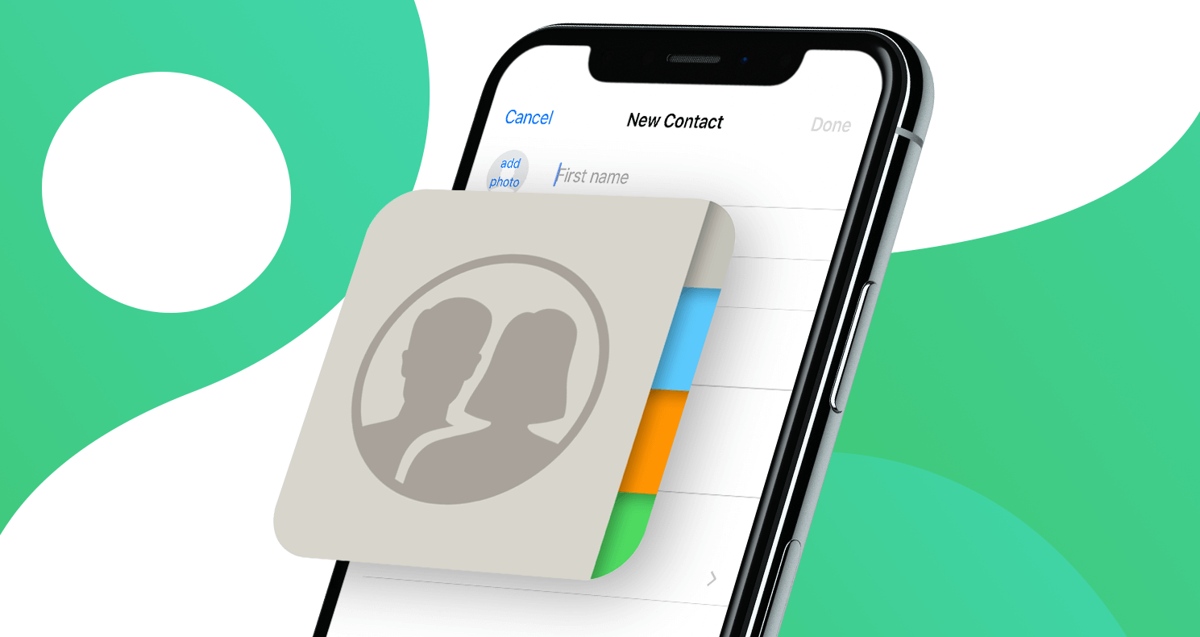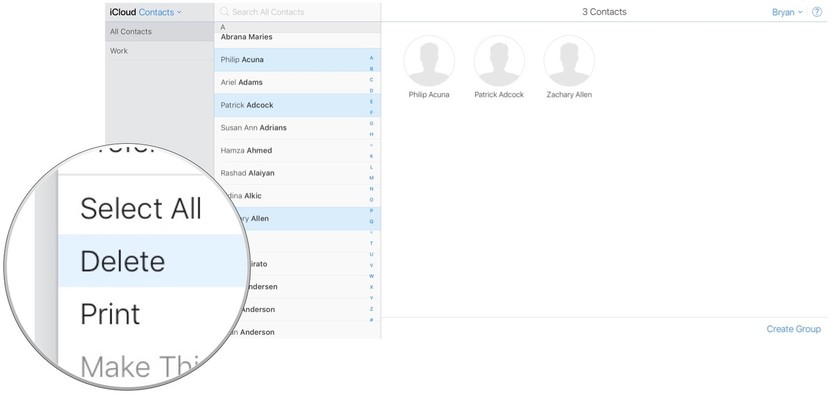IDKurir.web.id – Apakah kamu ingin menghapus banyak kontak di iPhone yang terkait dengan akun Gmail dan iCloud? Ikuti cara ini untuk menghapus kontak iPhone dengan mudah.
Menghapus kontak di iPhone ternyata sedikit lebih rumit karena mereka tidak hanya berasal dari App Kontak saja melainkan dapat bersumber dari berbagai akun seperti iCloud, Gmail, Microsoft Exchange, dan banyak lagi. Walaupun sekarang ini sudah tahun 2020 namun Apple masih belum membuat fitur yang lebih mudah untuk menghapus banyak kontak dari iPhone secara bersamaan.
Untuk kamu yang memiliki kontak yang sudah tidak aktif tentu hal seperti ini sangat mengganggu. Baik itu adalah kontak milik teman, rekan kerja, atau siapapun itu pasti sangat mengganggu, apalagi jika sudah tidak aktif lagi. Dalam kasus ini, solusi ideal adalah menghapus daftar ini secara massal. Sayangnya, Apple tidak memberikan fitur untuk menghapus banyak kontak sekaligus secara efisien.
Namun, ada tiga solusi yang layak dipertimbangkan ketika akan menghapus banyak kontak di iPhone kamu. Salah satunya mengharuskan kamu menggunakan layanan Gmail di Pengaturan, selebihnya dapat menggunakan layanan dari aplikasi pihak ketiga.
Jika Anda ingin menghapus banyak kontak di iPhone Anda yang dikaitkan dengan akun tertentu seperti Gmail dan iCloud, maka silakan ikuti tutorial di bawah ini:
Cara Menghapus Banyak Kontak di iPhone
- Silakan pergi ke Settings.
- Lalu pilih Passwords & Accounts.
- Kemudian pilihlah akun Gmail atau iCloud sesuai letak dari kontak yang ingin kamu hapus.
- Kemudian silakan matikan Contacts dengan menggeser tombol.
- Lalu akan muncul jendela baru, kemudian pilih Delete from My iPhone.
Jika kamu menggunakan iCloud, kontak kamu akan disimpan dan dicadangkan di cloud agar dapat digunakan di semua perangkat Apple yang kamu miliki, termasuk iOS dan mesin macOS. Setiap perubahan yang dilakukan pada kontak maka perangkat kamu yang terhubung dengan iCloud akan berubah secara otomatis. Hal ini tentu berlaku untuk kontak di iPhone kamu juga.
Baca juga : Cara Membuat Emoticon di iPhone
Tidak seperti pada aplikasi Kontak di iPhone (pada tutorial sebelumnya), kamu dapat memilih beberapa kontak untuk dihapus menggunakan versi web iCloud di Mac Anda. Untuk memulai, silakan ikuti tutorial berikut ini:
Menghapus Kontak Menggunakan iCloud
- Silakan buka iCloud.com melalui komputer atau laptop kamu (tidak disarankan menggunakan perangkat smartphone).
- Masuk menggunakan Apple ID dan Password milikmu.
- Di halaman utama, silakan pilih Contacts.
- Silakan sorot kontak yang ingin kamu hapus menggunakan tombol Control di perangkat Mac kamu.
- Terus gulir ke bawah dan pilih kontak yang akan kamu hapus.
- Setelah kamu berhasil menandai kontak yang akan di hapus, silakan klik ikon Settings yang ada di bawah kiri layar.
- Kemudian silakan pilih Delete.
- Ketika muncul jendela baru, silakan klik Delete.
Sekarang, kontak yang Anda pilih akan dihapus di semua perangkat Anda. Ya, saya memahami bahwa dua tutorial yang sudah saya buat bukan proses yang sederhana, itulah sebabnya solusi yang lebih baik adalah menggunakan aplikasi iOS pihak ketiga. Berikut ini adalah tutorialnya:
Menghapus Kontak Menggunakan App Groups
Untuk menghapus kontak secara massal di iPhone, salah satu aplikasi pihak ketiga yang paling terkenal adalah Grups . Aplikasi freemium ini menyediakan fitur-fitur canggih melalui pembelian dalam aplikasi. Namun, kemampuan untuk menghapus banyak kontak dapat dinikmati secara GRATIS.
- Unduh aplikasi Groups di iPhone kamu.
- Kemudian, jalankan aplikasi Groups di iPhone.
- Berikan aplikasi Groups akses ke kontak Anda saat diminta.
- Pilih All Contacts dari daftar Grup.
- Telusuri kontak Anda dan tandai yang ingin Anda hapus dengan mengetuk lingkaran di sebelah kiri nama mereka.
- Pilih opsi Choose Action di bagian atas.
- Tap Delete Contacts… saat jendela baru muncul.
- Terakhir, pilih Remove from My iPhone! untuk mengonfirmasi.
Demikianlah artikel mengenai cara menghapus kontak di iPhone dengan cepat. Semoga artikel ini berhasil dan bermanfaat untuk kalian semua.